今天小编就带大家来共同学习vivos10e怎么设置应用锁,希望可以帮助到有需要的小伙伴哦,下面就是详细完整的操作步骤,快跟小编一起来学习一下吧!
vivos10e怎么设置应用锁?vivos10e设置应用锁教程
1、在手机设置菜单中点击【指纹、面部与密码】。
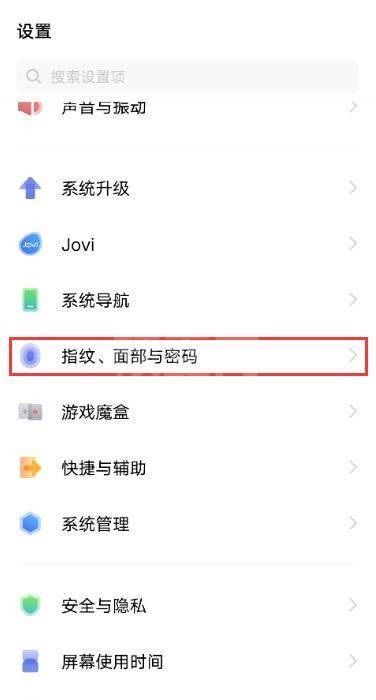
2、点击【隐私与应用加密】,设置好隐私密码。
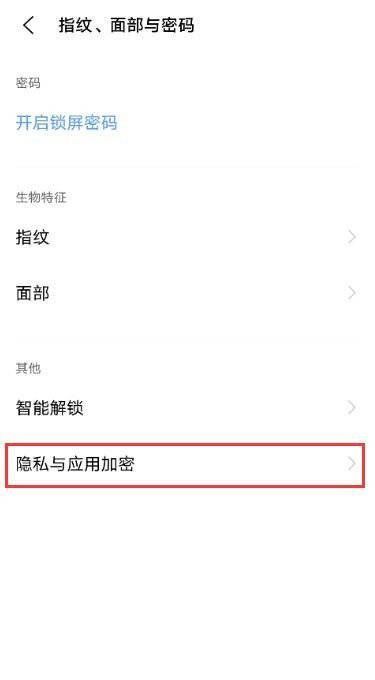
3、点击【应用加密】。
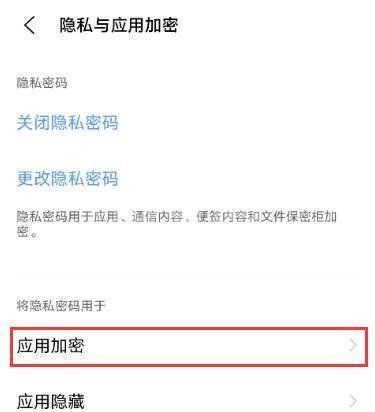
4、然后打开想要加密应用的右侧的开关即可。
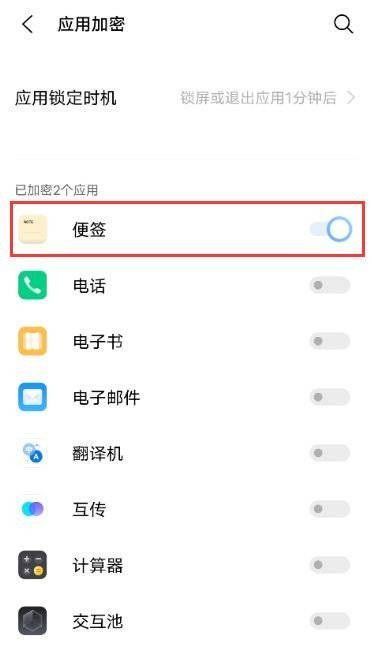
5、还可以点击【应用锁定时机】选择不同的锁定时机。

以上就是给大家分享vivos10e怎么设置应用锁的全部教程,更多精彩教程尽在下载之家!